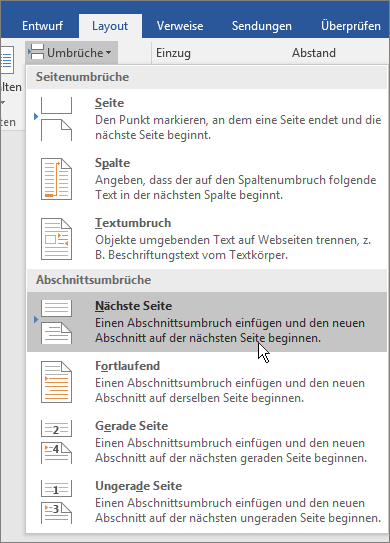-
Klicken oder tippen Sie auf die Seite am Anfang eines Abschnitts.
-
Wählen Sie Layout > Umbrüche > Nächste Seite aus.
-
Doppelklicken Sie auf die Kopf- oder Fußzeile auf der ersten Seite des neuen Abschnitts.
-
Klicken Sie auf Mit vorheriger verknüpfen, um die Funktion zu deaktivieren und die Verknüpfung der Kopf- oder Fußzeile aus dem vorherigen Abschnitt aufzuheben.
Hinweis: Kopf- und Fußzeilen werden separat verknüpft. Wenn Sie Kopf- und Fußzeilen verwenden, die für jeden Abschnitt unterschiedlich sind, deaktivieren Sie die Verknüpfung für Kopf- und Fußzeilen.
-
Wechseln Sie zum Anfang des nächsten Abschnitts, und wiederholen Sie die Schritte 1 bis 5. Fahren Sie für alle Abschnitte fort.
-
Doppelklicken Sie in jedem Abschnitt auf die Kopf- oder Fußzeile, und wählen Sie Formatvorlagen aus, oder fügen Sie Inhalte hinzu.
-
Klicken Sie auf Kopf- und Fußzeile schließen oder drücken Sie ESC, um das Element zu verlassen.
Weitere Informationen zu Kopf- und Fußzeilen finden Sie unter Kopf-und Fußzeilen in Word.